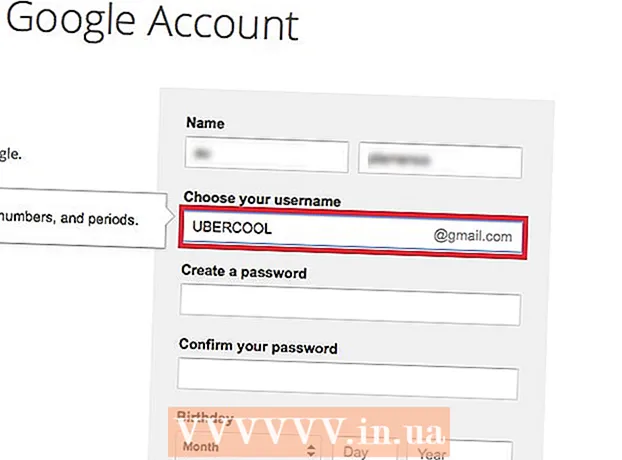Autor:
Peter Berry
Data E Krijimit:
14 Korrik 2021
Datën E Azhurnimit:
1 Korrik 2024
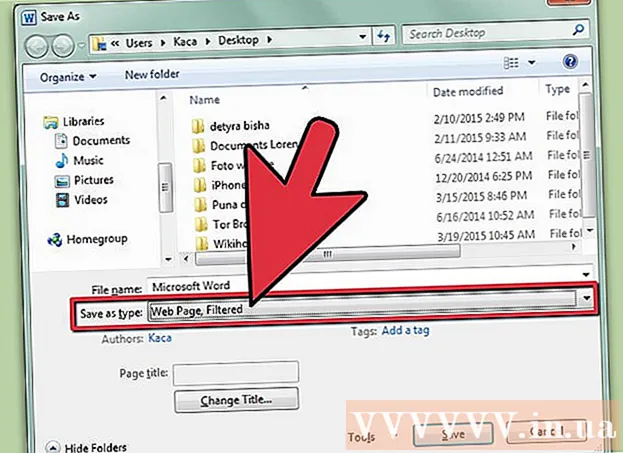
Përmbajtje
Konvertimi i skedarëve .doc, .docx ose.odf në HTML është një operacion i thjeshtë, por nuk ka asnjë metodë perfekte për të përmbushur këtë detyrë. Nëse dëshironi të krijoni një faqe në internet që ngarkohet shpejt dhe shfaqet vazhdimisht në të gjithë shfletuesit, mund të përdorni një mjet në internet për të kthyer dokumentet Word në HTML. Nëse dëshironi të ruani sa më shumë formate që të jetë e mundur, përdorni funksionin "Ruaje Si" të integruar në Word për të kthyer këtë skedar.
Hapat
Metoda 1 nga 2: Përdorni një mjet ose softuer në internet
Përdorni një mjet të thjeshtë në internet. Një nga opsionet më të thjeshta dhe më të shpejta është kopjimi-ngjitja e një dokumenti Word në konvertuesin TextFixer, ose ngarkimi i tij në Online-Convert.com. Këto janë mjete falas që shndërrojnë shpejt Word në HTML, megjithatë disa formatime mund të humbin.

Përdorni një mjet me shumë mundësi. Nëse doni shumë opsione konvertimi ose nuk ju pëlqejnë rezultatet e mjetit të mësipërm, mund të shikoni mjetet falas online më poshtë:- Word2CleanHTML kapërcen formatimin më të madh të dokumenteve për të krijuar skedarë HTML që përputhen me standardet e zhvilluesve të uebit. Mjeti gjithashtu ofron një numër opsionesh që ju lejojnë të vendosni shndërrime specifike, të tilla si mënyra e trajtimit të karaktereve jo standarde ose paragrafëve bosh.
- Konvertuesi ZamZar.com lejon konvertimin në të dy formatet html5 dhe html4, i cili ende funksionon në shumicën e shfletuesve dhe është më i njohur për shumë përdorues. Ky mjet kërkon të futni një adresë emaili për t'u përdorur.
- wordtohtml.net është si konvertuesi tjetër online në Word në HTML, duke ju lejuar të ngjitni tekst dhe të merrni menjëherë versionin e konvertuar. Përveç funksioneve të zakonshme, mjeti gjithashtu ju lejon të kontrolloni përmbajtjen e hequr (fotografi, tabela, etj.), Opsionet për të përdorur kërkimin e avancuar dhe zëvendësuar komandat, dhe mbështet shprehje të rregullta. rregulloret.

Përdorni Google Drive. Kjo është një zgjedhje e mirë nëse jeni duke punuar në Word me të tjerët, mund të ndani një dokument me kolegët, t'i ftoni të ndjekin këtë hap për të parë dokumentin HTML që sapo keni konvertuar:- Identifikohu me llogarinë tënde të Google në Google Drive.
- Klikoni në butonin Krijo të kuq, zgjidhni Dokumentin.
- Kopjoni-ngjisni dokumentin Word në një dokument të zbrazët të Google Drive.
- Përdorni menunë Google Docs për të zgjedhur faqen File Skedari → Shkarkoni si.

Përdorni softuer të specializuar për vëllime të mëdha pune. Nëse duhet të shndërroni qindra skedarë në HTML, përdorni softuer tregtar që mund të punojë së bashku. Këtu janë disa opsione që mund të provohen falas:- Pastrues fjalësh - version desktop, online ose softuer
- NCH Doxillion - Version për PC për Windows & OSX
Metoda 2 nga 2: Përdorni konvertuesin e integruar në Word
Hapni dokumentin ose në Microsoft Word ose Zyrë e hapur. Word ka funksionin e konvertimit të dokumenteve në formatin HTML të integruar. Skedari që rezulton është shpesh më i madh se faqet standarde HTML dhe nganjëherë përmban formate që nuk janë të dukshme në të gjithë shfletuesit e internetit. Për shembull, nuk përdor listën standarde të etiketave HTML për listim, por varet nga CSS për formatimin e dokumentit. Sidoqoftë, dokumenti ende përmban formate që mund t'i përdorni për t'i kthyer përsëri në dokumentin origjinal të Word nëse dëshironi ta redaktoni përsëri.
Zgjidhni "Ruaje si" (Ruaj si). Hyni në menunë File dhe zgjidhni "Save As". Në disa versione të Word, për shembull Word 2012, opsioni Save As do të jetë nën butonin "Home".
Zgjidhni "Uebfaqe.’ Pas zgjedhjes së "Ruaje si", do të shihni një menu në rënie që rendit një larmi formatesh për të ruajtur dokumentin. Zgjidhni "Uebfaqe" për të ruajtur dokumentin si HTML.
- Nëse nuk e gjeni këtë opsion, mund të modifikoni emrin e skedarit dhe të shtoni shtesën .htm ose .html dhe më pas ta mbyllni emrin e skedarit në thonjëza: "ShembullFile.html".
Ruani si "Uebfaqe, e Filtruar" nëse është e disponueshme. Në disa versione të Word-it, ju mund të ruani si një skedar HTML "më i dobët", pamja është saktësisht e njëjtë, por rrjeti i internetit ngarkohet më shpejt. Nëse nuk do ta ktheni përsëri dokumentin në formatin Word, zgjidhni "Faqja në Internet, e filtruar".
- Nëse programi juaj nuk e ka këtë mundësi, ruajeni si një "Uebfaqe" të rregullt, atëherë përdorni mjetin online Cleaner të AlgoTech për ta kthyer në një skedar kompakt HTML.
Këshilla
- Përdorni butonin View të Microsoft Word ay Layout Web për të parë pamjen e skedarit HTML.
Paralajmërim
- Gjatë procesit të konvertimit, nuk është gjithmonë e mundur të mbash të gjithë formatin dhe stilin e skedarit Word, ose skedari HTML nuk shfaqet gjithmonë njëtrajtësisht në të gjithë shfletuesit. Ju mund të duhet të përdorni CSS për pritje në faqen e internetit.